网盘bt文件怎么提取?以下内容主要是在电子数码产品中针对遇上网盘BT格式怎么转换等问题,我们该怎么处理呢。接下来就让我们来一起来看看吧,希望能帮你解决到相关问题。
网盘bt文件怎么提取
提取网盘中的BT文件需要使用一些特定的工具,以下是一般情况下的步骤:
1. 打开网盘平台,找到要提取的BT文件所在的目录。
2. 点击文件名后面的“下载”按钮,下载BT文件到本地。
3. 下载安装一个BT下载工具(如迅雷、BT下载器等),然后将刚才下载的BT文件导入到BT下载工具中。
4. 等待BT下载工具自动下载BT文件中的各个分片。
5. 下载完成后,可以在下载工具中找到已完成的文件并进行查看或使用。
需要注意的是,有些网盘平台可能会有不同的操作流程或限制,例如需要输入提取码、限制下载速度等。因此,具体操作方法还需根据实际情况进行调整。
网盘BT格式怎么转换
第一:BT格式文件俗称“种子”文件,特点是下载的人越多,下载的速度越快,百度网盘是百度推出的云储存服务,用户将可以轻松将自己的文件上传到网盘上,基本涵盖所有文件格式;
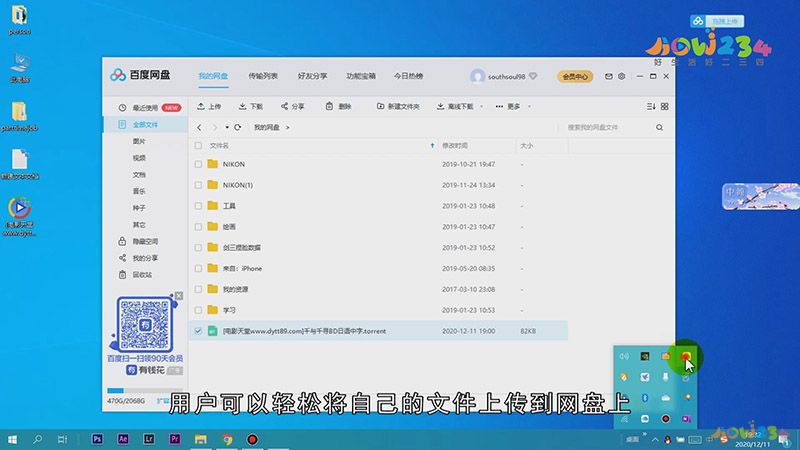
第二:首先打开百度网盘,找到上方的【离线下载】选项,点击旁边的倒三角形打开下拉菜单,找到并点击【新建BT任务】;
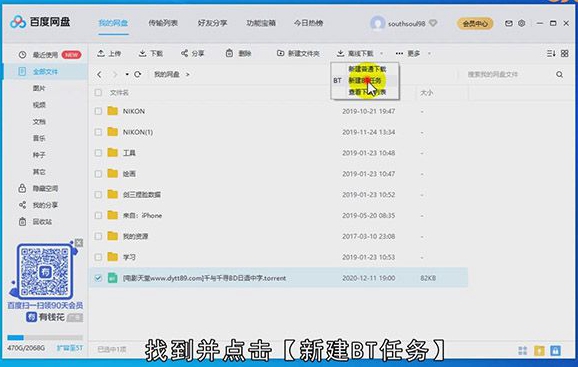
第三:然后在弹出的对话框中,找到之前保存BT格式的文件,再点击【存入百度网盘】,百度网盘就会打开bt文件中保存的文件,勾选之后点击【开始下载】,下载完成后网盘bt格式就转换成相应的格式了;
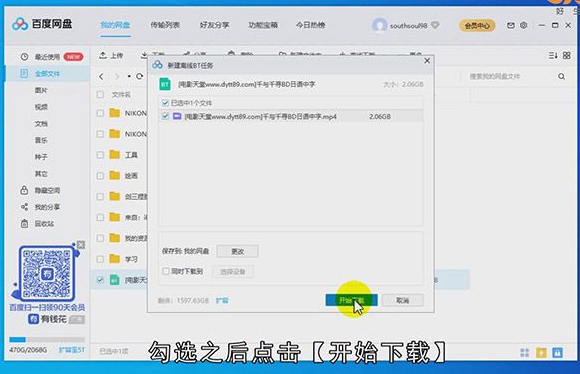
总结
本图文教程演示机型:雷神ST,适用系统:Windows10家庭中文版,软件版本:百度网盘7.0.6;以上就是关于网盘BT格式怎么转换的全部内容,希望本文的介绍能帮你解决到相关问题,如还需了解其他信息,请关注本站其他相关信息。
